Outlook-értekezlet részleteinek beszúrása a OneNote-ba
Applies To
Microsoft 365 OneNote OneNote 2024 OneNote 2021 OneNote 2016Ha egységesebb megjelenést szeretne adni a jegyzeteinek, és teljesebb nyilvántartást szeretne adni az értekezletekről, felveheti az értekezlet adatait az Outlookból a OneNote-jegyzeteibe. A találkozó részletes adatai lehetnek például a dátum és a helyszín, a napirend, a téma és a résztvevők.
Megjegyzés: Ahhoz, hogy az értekezlet adatait felvehesse a jegyzeteibe, telepítenie kell az Outlookot és a OneNote-ot ugyanarra a számítógépre.
-
Válassza a OneNote-ban a Beszúrás > Értekezlet részletei lehetőséget.
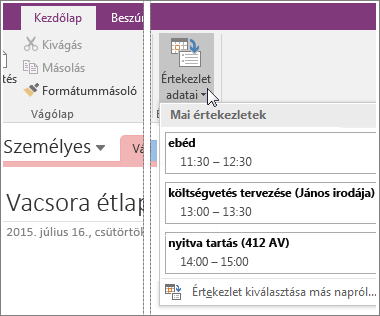
-
A megjelenő menüben végezze el az alábbi műveletek valamelyikét:
-
Az adott napi értekezlet kiválasztásához válasza ki az értekezlet időpontját és témáját a listában.
-
Másik napon tartott értekezlet kiválasztásához válassza az Értekezlet kiválasztása más napról lehetőséget, a naptár ikonra kattintva válasszon egy másik dátumot, vagy az Előző nap és a Következő nap gomb segítségével jelenítse meg a keresett értekezletet. Válassza ki a kívánt értekezlet időpontját és témáját, majd válassza a Részletek beszúrása lehetőséget.
-
Tipp: Az egyes kiválasztott értekezletek adatait a program egy új oldalra szúrja be. Ha bármelyik meglévő jegyzetében is meg szeretné jeleníteni ezeket az információkat, vigye az egérmutatót a beszúrt részletek fölé, kattintson a megjelenő jegyzettároló kiválasztásához, majd másolja (Ctrl+C) és illessze be (Ctrl+V) ezeket az adatokat a jegyzetek más részeire.
Az értekezlet részletei szövegként jelennek meg a OneNote programban. Az értekezletinformációk bármely részét szabadon kiegészítheti, módosíthatja és törölheti; ez nem lesz hatással az Outlook naptárában tárolt eredeti értekezlet-értesítésre. A várt résztvevők listájából például törölheti azokat, akik valójában nem vettek részt az értekezleten, így rögzítheti, hogy kik voltak ott ténylegesen.










